新版qq空间的教程
发布时间:2017-04-09 07:12
相关话题
下面是小编总结出来的新版qq空间教程,教你如何玩转新版的QQ空间。
新版qq空间的教程
进入qq空间,把鼠标放在用户名右边的齿轮上,便会出来一个菜单,单击主页排版
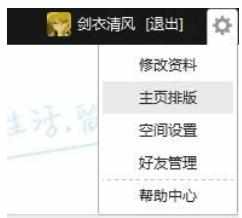
之后便出来下面这个界面,依次点击调整布局-自由-自定义模块
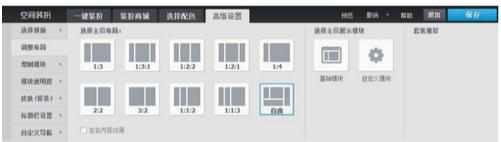
点击下面的新建模块
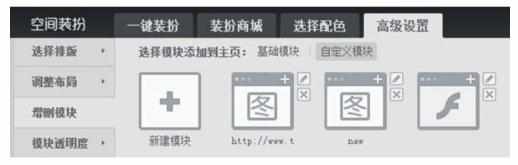
点击大图模块
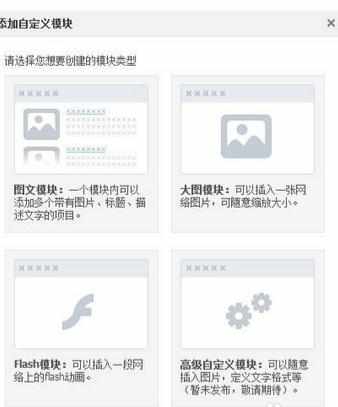
在弹出的窗口中,添加模块标题那栏可填可不填,随你,图片地址和图片链接就写自己中意的图片地址,和上次一样,最好还是把图片传到自己的空间,以免原地址失效或是陷入盗链的困扰。只要在图片地址写入正确的地址,上面的框中便会显示预览的图片
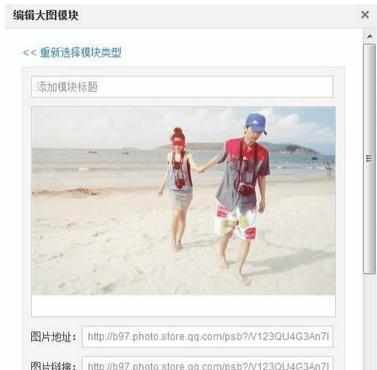
在第五步的基础上补充一下,如果原图片像素不大,覆盖不了空间的正文内容,可以右侧拖动滑轮,底下可以做具体的设置,如设置具体的宽高等
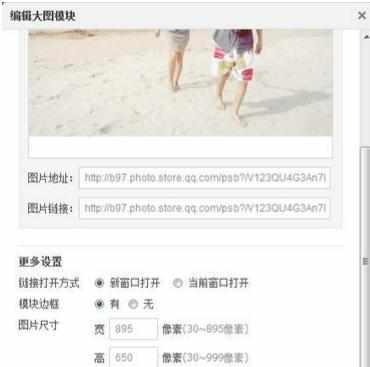
单击确认,如是空间背景图就制作好啦

如果没有设置宽高的话,单击确认后便在出现一幅较小的图,不过鼠标放在图片上去时,图片右下角会出现一个倒三角,把鼠标移到到,鼠标会变成135°箭头,这时便可以把图片的面积放大缩小到自己喜欢的尺寸,单击,保存

如果图片弄好后,觉得上面少了什么的话,可以到第三步中单击基础模
块,把自己感兴趣的模块单击下,移动图片上合适的位置即可。


新版qq空间的教程的评论条评论